MathProf - Vektorfeld - Vektorfelder - Skalarfeld - Vektoren - Feld - Felder

Fachthema: Vektorfelder
MathProf - Algebra - Eine Anwendung für technische Mathematik zum Lösen verschiedenster Aufgaben und zur Visualisierung relevanter Sachverhalte mittels Simulationen, 2D- und 3D-Animationen für Benutzer aller Altersklassen sowie für alle die sich für Mathematik interessieren.

Online-Hilfe
für das Modul zur Darstellung zweidimensionaler Vektorfelder sowie derer Feldlinienverläufe.
Es erlaubt die Festlegung von bis zu 10 verschiedenen Startwerten für Feldlinien und somit die Darstellung identisch vieler Feldlinienverläufe. Es besteht die Möglichkeit der interaktiven Veränderung dieser Startwerte mittels der Durchführung entsprechender Mausoperationen.
Auch kann ein veränderbarer Funktionsparameter P bei der Definition der Gleichungen des Vektorfelds verwendet werden.
Beispiele, welche Aufschluss über die Verwendbarkeit und Funktionalität
dieses Programmmoduls geben und dazu dienlich sind, Aufgaben zu diesem Themengebiet zu lösen, sind implementiert.

Weitere relevante Seiten zu diesem Programm
Durch die Ausführung eines Klicks auf die nachfolgend gezeigte Schaltfläche gelangen Sie zur Startseite dieser Homepage.

Themen und Stichworte zu diesem Modul:Vektorfeld - Vektorfelder - Skalarfeld - Vektoren - Feld - Felder - Zeichnen - Darstellen - Plotten - Ableitung - Beispiel - Bestimmen - Definition - Feldlinien - Funktion - Plotter - Plot - Rechner - Berechnen - Skizzieren - Visualisieren - Grafisch - Parameter - Parametrisieren - Bilder - Darstellen - Bestimmen - Formel |
Vektorfelder

Modul Vektorfelder
Das Unterprogramm [Algebra] - [Felder] - Vektorfelder ermöglicht es, sich zweidimensionale Vektorfelder ausgeben, sowie Feldlinienverläufe darstellen zu lassen.

Ein Vektorfeld ordnet den Punkten eines ebenen oder räumlichen Bereiches in eindeutiger Weise einen Vektor zu. Ein Vektorfeld (eine vektorwertige Funktion) bildet Vektoren einer Fläche (des Urbildraums) (x,y,z) auf Vektoren eines anderen Raums ab, wie z.B. u(x,y,z), v(x,y,z), w(x,y,z).
Stationäres Vektorfeld - Instationäres Vektorfeld:
Von einem stationaren Vektorfeld wird gesprochen, wenn dessen Zustand nicht von der Zeit abhängig ist. Ein instationäres Vektorfeld hingegen verändert sich im Laufe der Zeit.
Homogenes Vektorfeld - Inhomogenes Vektorfeld:
Ein Vektorfeld wird als homogen bezeichnet, wenn dessen Richtung, sowie der Betrag nicht ortsabhängig sind. In diesem Fall werden alle Vektoren des Urbildraums auf den gleichen Vektor im Zielraum abgebildet.
Ein Vektorfeld ordnet den Punkten eines ebenen oder räumlichen Bereiches in eindeutiger Weise einen Vektor zu. Für ein ebenes Vektorfeld gilt:

Als Rotation eines Vektorfeldes wird das Maß für die Drehbewegung eines Vektorfeldes bezeichnet. Das Ergebnis dieser Drehung ist ebenfalllse ein Vektorfeld.
Das Programm gibt das durch derartige Gleichungen beschriebene Vektorfeld in Form einer Pfeildarstellung aus. Außerdem besteht die Möglichkeit, sich Feldlinien im Vektorfeld grafisch ausgeben zu lassen. Die Startwerte zur Ermittlung von Feldlinien sind frei definierbar.

Um sich zweidimensionale Vektorfelder darstellen zu lassen, sollten Sie wie nachfolgend beschrieben vorgehen:
- Definieren Sie die Funktionsterme in den zur Verfügung stehenden Eingabefeldern mit den Bezeichnungen dx/dt = sowie dy/dt =, gemäß den geltenden Syntaxregeln.
- Bestimmen Sie durch die Eingabe entsprechender Zahlenwerte in die Felder Vektorfeld von x1 = und Vektorfeld bis x2 = sowie Vektorfeld von y1 = und Vektorfeld bis y2 = den rechteckigen Flächenbereich, über welchen die Darstellung des Vektorfelds ausgegeben werden soll.
- Klicken Sie auf die Schaltfläche Darstellen.
- Das Programm gibt das durch die Gleichungen beschriebene Vektorfeld in Form einer Pfeildarstellung aus.
- Bedienen Sie die Rollbalken Pfeillänge und Dichte um die Länge der dargestellten Vektorpfeile, sowie die gewünschte Auflösung festzulegen.
Die Pfeile werden per Voreinstellung in normierter Länge ausgegeben. Sollen die Längen der Vektorpfeile nicht normiert dargestellt werden, so deaktivieren Sie das Kontrollkästchen Einheitliche Pfeillänge.
Um sich Feldlinienverläufe im Vektorfeld für bestimmte Startwerte x(tn);y(tn) anzeigen zu lassen, führen Sie außerdem Folgendes aus:
- Gehen Sie wie zuvor beschrieben vor, legen Sie vor Aufruf der grafischen Darstellung in den Eingabefeldern Einstellungen für Kurvendarstellung den zur Ermittlung eines entsprechenden Kurvenverlaufs zu verwendenden Wertebereich für Parameter t fest (voreingestellt: 0 £ t £ 10) und wählen Sie durch die Aktivierung des entsprechenden Kontrollschalters Grob, Mittel bzw. Fein, mit welcher Schrittweite Parameter t durchlaufen werden soll (voreingestellt: mittel).
- Die Startwerte x(tn);y(tn) für bis zu 10 gleichzeitig darstellbare Feldlinienverläufe können Sie mit Hilfe frei positionierbarer Punkte festlegen:
Erzeugen lassen können Sie Feldlinienverläufe, indem Sie den Mauscursor an der gewünschten Stelle positionieren und die linke Maustaste anklicken. Löschen können Sie einen Punkt, indem Sie den Cursor in den rechteckig umrahmten Mausfangbereich des Punktes setzen und die rechte Maustaste bedienen.
Möchten Sie Punkte exakt positionieren und somit exakte Startwerte x(tn);y(tn) zur Ermittlung der Feldlinienverläufe festlegen, so bedienen Sie die Schaltfläche Punkte auf dem Bedienformular und geben die hierfür relevanten Koordinatenwerte im daraufhin erscheinenden Formular ein. Übernommen werden diese, wenn Sie die sich dort befindende Schaltfläche Ok bedienen.
Um die Positionen von Anfasspunkten mit der Maus zu verändern, klicken Sie in den rechteckig umrahmten Mausfangbereich und bewegen den Mauscursor bei gedrückt gehaltener Maustaste nach oben oder unten, bzw. nach links oder nach rechts.
- Benutzen Sie ggf. den Schieberegler Parameter t, um den voreingestellten, zu durchlaufenden Wertebereich für Parameter t zur Darstellung der Feldlinien zu verändern.
- Enthält einer der Gleichungsterme das Einzelzeichen P, so legen Sie, wie unter Verwendung von Funktionsparametern beschrieben, nach einer Bedienung des Schalters Parameter P den zu durchlaufenden Wertebereich für diesen Funktionsparameter, sowie die zu verwendende Schrittweite, fest. Positionieren Sie hierauf den Schieberegler Parameter P, um den Einfluss des Parameters P zu untersuchen.
- Um die Position des Punktes P1 simulativ verändern, oder eine automatisch ablaufende Parameterwertsimulation durchführen zu lassen, klicken Sie auf die Schaltfläche Simulation. Vor Ausführung einer Simulation wird Ihnen ein Formular zur Verfügung gestellt. Wählen Sie durch Aktivierung des entsprechenden Kontrollschalters die Art der Simulation die Sie durchführen lassen möchten und bestätigen Sie mit OK. Beendet werden kann die Ausführung einer Simulation wieder durch eine erneute Betätigung dieser Schaltfläche. Sie trägt nun die Bezeichnung Sim. Stop.
Mit Hilfe dieses Programms lassen sich unter anderem Grafiken für Arbeitsblätter zur nichtkommerziellen Nutzung für Unterrichtszwecke erstellen. Beachten Sie hierbei jedoch, dass jede Art gewerblicher Nutzung dieser Grafiken und Texte untersagt ist und dass Sie zur Verfielfältigung hiermit erstellter Arbeitsblätter und Unterrichtsmaterialien eine schriftliche Genehmigung des Autors (unseres Unternehmens) benötigen.
Diese kann von einem registrierten Kunden, der im Besitz einer gültigen Softwarelizenz für das entsprechende Programm ist, bei Bedarf unter der ausdrücklichen Schilderung des beabsichtigten Verfielfältigungszwecks sowie der Angabe der Anzahl zu verfielfältigender Exemplare für das entsprechende Arbeitsblatt unter der auf der Impressum-Seite dieses Angebots angegebenen Email-Adresse eingeholt werden. Es gelten unsere AGB.
Dieses Programm eignet sich neben seinem Einsatz als Berechnungs- bzw. Animationsprogramm zudem zum Lernen, zur Aneignung entsprechenden Fachwissens, zum Verstehen sowie zum Lösen verschiedener Aufgaben zum behandelten Fachthema der Mathematik. Durch seine einfache interaktive Handhabbarkeit bietet es die auch Möglichkeit der Durchführung unterschiedlicher Untersuchungen hierzu. Des Weiteren eignet es sich beim Üben dazu, um das Erlernte hinsichtlich praktizierter Übungen bzw. bearbeiteter Übungsaufgaben zu überprüfen und hierzu erworbenes Wissen festigen zu können.
Es kann sowohl zur Einführung in das entsprechende Fachthemengebiet, wie auch zur Erweiterung des bereits hierzu erlangten Fachwissens sowie als Unterstützung bei der Bearbeitung von Anwendungsaufgaben genutzt werden. Des Weiteren eignet es sich auch als Begleiter bei der Bearbeitung von Abituraufgaben sowie zur Vorbereitung auf Klassenarbeiten, zur Unterstützung bei der Abiturvorbereitung und zur Intensivierung des erforderlichen Wissens beim Abitur (Abi) im Mathe-Leistungskurs (LK).
Mittels der anschaulichen Gestaltung und einfachen Bedienbarbarkeit einzelner Module dieser Software können Fragen zum entsprechenden Themengebiet, die mit den Worten Was ist?, Was sind?, Wie?, Wieviel?, Was bedeutet?, Weshalb?, Warum? beginnen beantwortet werden.
Eine mathematische Herleitung dient dazu, zu erklären, weshalb es zu einer Aussage kommt. Derartige Folgerungen sind unter anderem dazu dienlich, um zu verstehen, weshalb eine Formel bzw. Funktion Verwendung finden kann. Dieses Modul kann auch in diesem Fall hilfreich sein und ermöglicht es durch dessen Nutzung oftmals, einer entsprechenden Herleitung bzw. einem mathematischen Beweis zu folgen, oder einen Begriff zum entsprechenden Fachthema zu erklären.
Bei Fragen deren Wörter Welche?, Welcher?, Welches?, Wodurch? bzw. Wie rechnet man? oder Wie berechnet man? sind, können zugrunde liegende Sachverhalte oftmals einfach erklärt und nachvollzogen werden. Auch liefert diese Applikation zu vielen fachthemenbezogenen Problemen eine Antwort und stellt eine diesbezüglich verständliche Beschreibung bzw. Erklärung bereit.
Nachfolgend finden Sie ein Video zu diesem Fachthema, welches Sie durch die Ausführung eines Klicks
auf die nachfolgend gezeigte Grafik abspielen lassen können.
Mathematische Funktionen I - Mathematische Funktionen II - Funktionen in Parameterform - Funktionen in Polarform - Kurvenscharen - Funktionsparameter - Kubische Funktionen - Zahlenfolgen - Interaktiv - Rekursive Zahlenfolgen - Interaktiv - Quadratische Funktionen - Interaktiv - Parabel und Gerade - Interaktiv - Ganzrationale Funktionen - Interaktiv - Gebrochenrationale Funktionen - Interaktiv - Kurvendiskussion - Interaktiv - Ober- und Untersummen - Interaktiv - Integralrechnung - Interaktiv - Hypozykoide - Sinusfunktion und Cosinusfunktion - Fourier-Reihen - Implizite Funktionen - Zweipunkteform einer Gerade - Kreis und Punkt - Interaktiv - Kegelschnitte in achsparalleler Lage - Interaktiv - Rechtwinkliges Dreieck - Interaktiv - Allgemeines Dreieck - Interaktiv - Höhensatz - Eulersche Gerade - Richtungsfelder von Differentialgleichungen - Addition und Subtraktion komplexer Zahlen - Binomialverteilung - Interaktiv - Galton-Brett - Satz des Pythagoras - Bewegungen in der Ebene - Dreieck im Raum - Würfel im Raum - Torus im Raum - Schiefer Kegel - Pyramide - Pyramidenstumpf - Doppelpyramide - Hexaeder - Dodekaeder - Ikosaeder - Abgestumpftes Tetraeder - Abgestumpftes Ikosidodekaeder - Johnson Polyeder - Punkte im Raum - Strecken im Raum - Rotationskörper - Rotation um die X-Achse - Rotationskörper - Parametergleichungen - Rotation um die X-Achse - Rotationskörper - Parametergleichungen - Rotation um die Y-Achse - Flächen im Raum I - Flächen im Raum II - Analyse impliziter Funktionen im Raum - Flächen in Parameterform I - Flächen in Parameterform II - Flächen mit Funktionen in Kugelkoordinaten I - Flächen mit Funktionen in Kugelkoordinaten II - Flächen mit Funktionen in Zylinderkoordinaten - Raumkurven I - Raumkurven II - Raumkurven III - Quadriken - Ellipsoid - Geraden im Raum I - Geraden im Raum II - Ebene durch 3 Punkte - Ebenen im Raum - Kugel und Gerade - Kugel - Ebene - Punkt - Raumgittermodelle
Bedienformular
Wurden Funktionsterme erstellt, von welchen keiner das Einzelzeichen P zur Definition eines Funktionsparameters enthält, so wird bei der Ausgabe einer grafischen Darstellung nachfolgend gezeigtes Bedienformular zur Verfügung gestellt.

Enthält einer der erstellten Terme das Einzelzeichen P zur Definition eines Funktionsparameters, so wird bei der Ausgabe einer grafischen Darstellung das nachfolgend abgebildete Formular eingeblendet.

Auf dem Bedienformular, welches durch Anklicken im obersten schmalen Bereich und bei Gedrückthalten der linken Maustaste verschiebbar ist, können Sie u.a. durch die Aktivierung bzw. Deaktivierung der entsprechenden Kontrollkästchen folgende zusätzliche Einstellungen vornehmen:
- P beschriften: Darstellung der Punktbeschriftung ein-/ausschalten
- Koordinaten: Darstellung der Koordinatenwerte der Punkte ein-/ausschalten
- Punktmarkierung: Darstellung der Punkte ein-/ausschalten
Allgemeines zum Handling des Programms bzgl. der Darstellung zweidimensionaler Grafiken wird unter Zweidimensionale Grafiken - Handling beschrieben. Wie Sie das Layout einer 2D-Darstellung konfigurieren können, erfahren Sie unter Layoutkonfiguration. Methoden zur Implementierung und zum Umgang mit grafischen Objekten werden unter Implementierung und Verwendung grafischer Objekte behandelt.
DGL 1. Ordnung in Parameterform
DGL 1. Ordnung in Parameterform - Interaktiv
Gradientenfelder
Es gilt, sich das Vektorfeld ausgeben zu lassen, welches durch die gekoppelten Differenzialgleichungen dx/dt = f(x,y) = 5-y² und dy/dt = g(x,y) = -3·x beschrieben wird und es sind Feldlinienverläufe mit verschiedenen Startwerten darzustellen.
Vorgehensweise:
Definieren Sie die Terme 5-Y^2 und -3*X in den dafür vorgesehenen Eingabefeldern dx/dt = und dy/dt =. Legen Sie in den Feldern Parameter t von t1 = und bis t2 = , durch die Eingabe der entsprechenden Zahlenwerte, einen zur Darstellung der Feldlinien zu durchlaufenden Parameterwertebereich 0 £ t £ 10 fest und bedienen Sie hierauf die Schaltfläche Darstellen.
Das Vektorfeld wird grafisch ausgegeben.
Um sich zudem Feldlinienverläufe anzeigen zu lassen, führen Sie einen einmaligen Klick mit der linken Maustaste auf den Darstellungsbereich aus. Es wird ein Punkt erzeugt und eine Feldlinie dargestellt.
Unter der Durchführung von Mausoperationen (Klick in rechteckig umrahmten Mausfangbereich und Bewegung des Mauscursors bei gedrückt gehaltener Maustaste) können Sie die Lage dieses Punktes P1 (die Werte der gestellten Anfangsbedingungen x(t1) und y(t1) für diesen Punkt) verändern und somit das Verhalten der Kurve untersuchen.
Positionieren Sie den Mauscursor an eine beliebige Stelle und führen Sie einen Klick auf die linke Maustaste durch, so stellt das Programm eine zweite Feldlinie dar. Für die Startwerte zur Ermittlung dieser Kurve verwendet das Programm die Koordinatenwerte dieses Punktes. Um exakte Startwerte festzulegen, bedienen Sie die Schaltfläche Punkte. Um sich weitere Kurven ausgeben zu lassen, gehen Sie wie zuvor beschrieben vor.
Durch eine Bedienung des Rollbalkens Parameter t verändern Sie den voreingestellten, zu durchlaufenden Parameterwertebereich zur Darstellung der Feldlinien (0 £ t £ 10).

Grafische Darstellung - Beispiel 1

Grafische Darstellung - Beispiel 2

Grafische Darstellung - Beispiel 3

Grafische Darstellung - Beispiel 4

Grafische Darstellung - Beispiel 5
Eine kleine Übersicht in Form von Bildern und kurzen Beschreibungen über einige zu den einzelnen Fachthemengebieten dieses Programms implementierte Unterprogramme finden Sie unter Screenshots zum Themengebiet Analysis - Screenshots zum Themengebiet Geometrie - Screenshots zum Themengebiet Trigonometrie - Screenshots zum Themengebiet Algebra - Screenshots zum Themengebiet 3D-Mathematik - Screenshots zum Themengebiet Stochastik - Screenshots zum Themengebiet Vektoralgebra sowie unter Screenshots zu sonstigen Themengebieten.
Hilfreiche Informationen zu diesem Fachthema sind unter Wikipedia - Vektorfeld zu finden.
Cramersche Regel - Matrizen - Lineares Gleichungssystem - Gauß'scher Algorithmus - Unterbestimmtes lineares Gleichungssystem - Überbestimmtes lineares Gleichungssystem - Komplexes Gleichungssystem - Lineare Optimierung - Grafische Methode - Lineare Optimierung - Simplex-Methode - Gleichungen - Gleichungen 2.- 4. Grades - Ungleichungen - Prinzip - Spezielle Gleichungen - Richtungsfelder von DGL 1. Ordnung - Interaktiv - DGL 1. Ordnung (Differentialgleichungen) - DGL n-ter Ordnung (Differentialgleichungen) - DGL-Gleichungssystem - Mengenelemente - Venn-Diagramm - Zahluntersuchung - Bruchrechnung - Primzahlen - Taschenrechner - Langarithmetik - Einheitskreis komplexer Zahlen - Schreibweisen komplexer Zahlen - Berechnungen mit komplexen Zahlen - Addition komplexer Zahlen - Multiplikation komplexer Zahlen - Taschenrechner für komplexe Zahlen - Zahlen I - Zahlen II - Zahlensysteme - Zahlumwandlung - P-adische Brüche - Bruch - Dezimalzahl - Kettenbruch - Binomische Formel - Addition - Subtraktion - Irrationale Zahlen - Wurzellupe - Dezimalbruch - Mittelwerte- Cramersche Regel - Interaktiv - Nichtlineares Gleichungssystem zweier Unbekannter - Nichtlineares Gleichungssystem mehrerer Unbekannter - Diophantisches Gleichungssystem - Lineare Optimierung - Grafische Methode - Interaktiv - Gleichungen - Interaktiv - Gleichungen 2.- 4. Grades - Interaktiv - Ungleichungen - DGL 1. Ordnung - Interaktiv - DGL n-ter Ordnung - Interaktiv - DGL - Gleichungssystem - Interaktiv - DGL 1. Ordnung in Parameterform - DGL 1. Ordnung in Parameterform - Interaktiv - DGL-System 1. Ordnung (3D-Visualisierung) - Gradientenfelder - Kommandozeilenrechner - Funktionen komplexer Zahlen - Zahlen III

Startfenster des Unterprogramms Vektorfelder
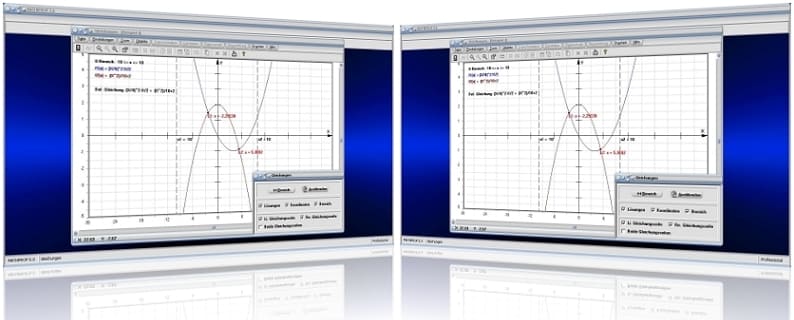
MathProf 5.0 - Unterprogramm Gleichungen

MathProf 5.0 - Unterprogramm Kurven von Funktionen in Parameterform

PhysProf 1.1 - Unterprogramm Adiabatische Zustandsänderung

SimPlot 1.0 - Grafik- und Animationsprogramm für unterschiedlichste Anwendungszwecke
Nachfolgend finden Sie ein Video zu einer mit SimPlot 1.0 erstellten Animationsgrafik, welches Sie durch die Ausführung eines Klicks auf die nachfolgend gezeigte Grafik abspielen lassen können.
Nachfolgend finden Sie ein Video zu einer mit SimPlot 1.0 erstellten Animationsgrafik, welches Sie durch die Ausführung eines Klicks auf die nachfolgend gezeigte Grafik abspielen lassen können.
Nachfolgend finden Sie ein Video zu einer mit SimPlot 1.0 erstellten Animationsgrafik, welches Sie durch die Ausführung eines Klicks auf die nachfolgend gezeigte Grafik abspielen lassen können.

















